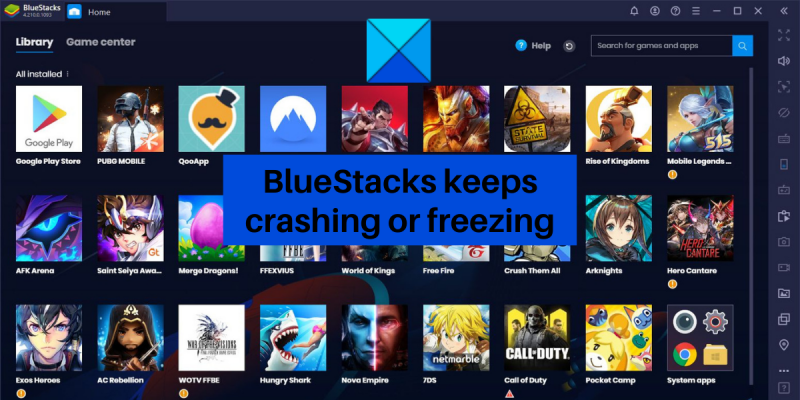Здраво, ИТ стручњак овде. Данас ћу говорити о уобичајеном проблему замрзавања или замрзавања БлуеСтацкс-а на Виндовс рачунару. Постоји неколико ствари које могу изазвати овај проблем, па хајде да их пређемо једну по једну. Прво, уверите се да ваш рачунар испуњава минималне системске захтеве за покретање БлуеСтацкс-а. Ако није, онда ћете вероватно имати проблема. Друго, проверите да ли имате покренуте позадинске програме који би могли да изазову проблем. Треће, покушајте да ажурирате БлуеСтацкс на најновију верзију. И четврто, ако ништа друго не успе, можете покушати да ресетујете БлуеСтацкс. Надамо се да ће једно од ових решења решити проблем за вас. Ако не, слободно се обратите нашем тиму за подршку за даљу помоћ.
Доес БлуеСтацкс се стално смрзава или смрзава на вашем Виндовс рачунару? Ево комплетног водича о томе како да поправите отказивања и замрзавања БлуеСтацкс-а на Виндовс 11/10.

БлуеСтацкс је један од најпопуларнијих Андроид емулатора за Виндовс. Омогућава вам да покренете Андроид игре и апликације на вашем Виндовс рачунару. Међутим, многи корисници БлуеСтацкс-а се жале да се апликација стално руши на њиховом рачунару. Док за неке кориснике апликација пада на пола пута, неки корисници доживљавају падове при покретању. Многи корисници су се чак жалили да се апликација замрзава у средини што је чини неупотребљивом. Сада ови проблеми могу бити узроковани неколико разлога. Хајде да проверимо ове разлоге.
Зашто се БлуеСтацкс стално руши или замрзава на рачунару?
Ево могућих узрока пада или замрзавања БлуеСтацкс-а на Виндовс рачунару:
- Ако ваша БлуеСтацкс подешавања нису правилно конфигурисана, вероватно ћете наићи на проблеме. Стога прилагодите подешавања апликације, укључујући БлуеСтацкс перформансе и подешавања графике да бисте решили проблем.
- Застарели управљачки програми за екран могу изазвати проблеме са перформансама БлуеСтацкс-а. Дакле, морате да се уверите да су ваши графички драјвери ажурирани и да користите најновију верзију.
- Ако имате превише програма који раде на вашем систему, БлуеСтацкс се може срушити, замрзнути или заостати јер захтева много РАМ-а. Стога, ако је сценарио применљив, можете затворити све позадинске апликације да бисте ослободили нешто РАМ-а и решили проблем.
- Хипер-В изазива проблеме са БлуеСтацкс-ом и ако је омогућен, апликација се можда неће ни отворити. Дакле, онемогућите Хипер-В помоћу контролне табле, ПоверСхелл-а или командне линије и погледајте да ли је проблем решен.
- Ако су инсталационе датотеке БлуеСтацкс-а оштећене, БлуеСтацкс неће исправно радити на вашем систему и највероватније ће се срушити или замрзнути. У том случају можете да деинсталирате, а затим поново инсталирате БлуеСтацкс да бисте решили проблем.
На основу горе наведених сценарија, можете применити одговарајућу исправку. Али пре коришћења решења, проверите препоручене системске захтеве за покретање БлуеСтацкс-а и видите да ли их ваш рачунар испуњава или не.
Препоручени системски захтеви за БлуеСтацкс:
- ТИ: Виндовс 10 и новији
- процесор: Вишејезгарни Интел или АМД процесор са резултатом теста једне нити > 1000
- Графика: Интел/Нвидиа/АТИ интегрисани или дискретни ГПУ са оценом >= 750
- НАУЧИО: 8 ГБ или више
- Складиште: ССД (или Фусион/хибридни дискови)
- Интернет: Веза широко пропусног опсега.
- Додатне напомене: Морате бити администратор на свом рачунару. Уверите се да је виртуелизација омогућена на вашем систему.
БлуеСтацкс се стално смрзава или замрзава на Виндовс рачунару
Ево поправки које можете да користите ако БлуеСтацкс настави да се смрзава или замрзава на рачунару са Виндовс 11/10:
- Промените подешавања БлуеСтацкс-а.
- Ажурирајте управљачке програме за ГПУ.
- Зауставите непотребне програме.
- Онемогућите свој антивирус.
- Омогућите виртуелизацију у биосу.
- Откључајте Хипер-В.
- Ажурирајте/реинсталирајте БлуеСтацкс.
- Извршите враћање система.
1] Промените БлуеСтацкс конфигурације
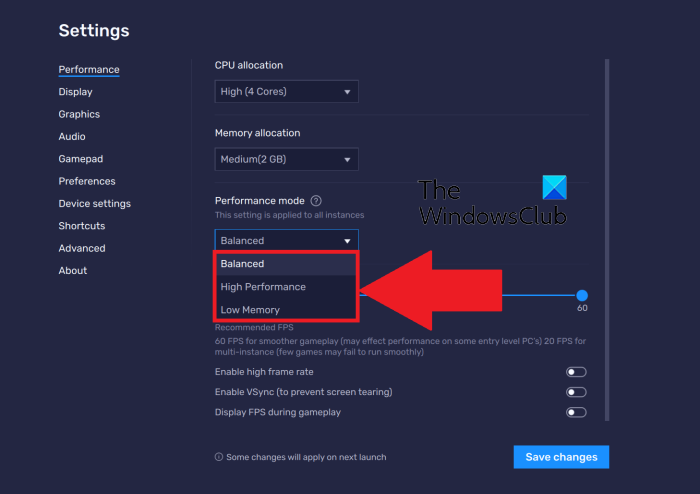
правила поште за Виндовс 10
Можете покушати да промените подешавања БлуеСтацкс-а да бисте поправили рушења. БлуеСтацкс захтева рачунар високих перформанси да би могао да ради јер је апликација усмерена на графику. Али ако настави да се смрзава или замрзава чак и на рачунару високих перформанси, постоји велика шанса да програму није додељено довољно РАМ-а и ЦПУ језгара. Дакле, ако је сценарио применљив, можете променити своје БлуеСтацкс конфигурације. Ево како да то урадите:
- Прво отворите апликацију БлуеСтацкс и кликните на дугме зупчаника да бисте отворили прозор поставки. Такође можете да притиснете пречицу на тастатури Цтрл + Схифт + И да бисте отворили подешавања.
- Сада у прозору поставки идите на Перформансе таб
- Следеће, испод ЦПУ алокација опцију, изаберите Висока (4 језгра) , инсталиран Алокација меморије До Висока (4 ГБ) и изаберите Високих перформанси за режим перформанси .
- Након тога идите на картицу Графика и промените подешавања на следећи начин:
Графички мотор: Перформансе
Графички рендерер: ОпенГЛ
Рендер интерфејса: ОпенГЛ
ГПУ подешавања: Преферирајте наменску графику (само НВИДИА)
АСТЦ: Хардверско декодирање
АСТЦ текстуре (бета): Софтверско декодирање - На крају кликните на Сачувај измене дугме да бисте применили нова подешавања.
Сада можете да користите БлуеСтацкс и проверите да ли се стално руши или замрзава. Ако јесте, можете да пређете на следећу потенцијалну исправку да бисте решили проблем.
Читати: БлуеСтацкс се заглавио на екрану за покретање мотора.
2] Ажурирајте управљачке програме за ГПУ
Пошто је БлуеСтацкс апликација усмерена на графику, морате имати ажуриране и чисте графичке и графичке драјвере. Застарели и неисправни управљачки програми за ГПУ могу изазвати пад или замрзавање БлуеСтацкс-а. Стога, ако је сценарио применљив, ажурирајте свој графички драјвер на најновију верзију, а затим покушајте да користите БлуеСтацкс да бисте проверили да ли је проблем и даље присутан.
Најлакши начин да инсталирате ажурирања графичког драјвера у Виндовс 11/10 је да користите апликацију Подешавања. Можете да пратите кораке у наставку да бисте ажурирали управљачке програме за ГПУ:
- Прво притисните интервентни тастер Виндовс + И да бисте покренули апликацију Подешавања.
- Сада кликните на Виндовс Упдате картицу и кликните на Више опција > Још ажурирања опција.
- Затим можете видети сва опциона ажурирања, укључујући ажурирања управљачког програма уређаја. Можете преузети и инсталирати сва ажурирања управљачког програма уређаја на чекању.
- Након тога, поново покрените рачунар и проверите да ли је Блуестацкс још увек заглављен или не.
Постоји неколико других метода помоћу којих можете ажурирати управљачке програме за ГПУ. Можете посетити званичну веб страницу произвођача уређаја, као што су Интел, НВИДИА или АМД . Затим пронађите свој графички драјвер и преузмите најновији инсталациони програм за ваш драјвер. Затим покрените инсталатер и пратите упутства да бисте довршили инсталацију драјвера.
Такође можете да преузмете и инсталирате бесплатни софтвер за ажурирање драјвера треће стране као што је Винзип Дривер Инсталлер, ИОбит Дривер Боостер Фрее, итд. Ови програми вам помажу да аутоматски ажурирате све застареле драјвере уређаја. Дакле, лако је и згодно.
Ако се проблем настави са ажурираним графичким драјвером, можда постоји неки други основни узрок који узрокује пад или замрзавање БлуеСтацкс-а. Дакле, пређите на следећу потенцијалну исправку да бисте решили проблем.
види: БлуеСтацкс се заглавио на екрану за иницијализацију у оперативном систему Виндовс 11/10
3] Затворите непотребне програме
БлуеСтацкс захтева много РАМ-а и других системских ресурса. Ако имате превише отворених апликација које раде у позадини, то ће вероватно погоршати перформансе БлуеСтацкс-а и довести до његовог пада или замрзавања и постати неупотребљив. Стога, ако је сценарио применљив, затворите све небитне програме и погледајте да ли је проблем решен.
Да бисте то урадили, можете отворити Таск Манагер помоћу пречице Цтрл+Схифт+Есц. Сада на картици Процеси изаберите покренути процес и кликните на дугме Заврши задатак дугме за затварање одговарајућег програма. Поновите овај процес за све остале некоришћене апликације које раде у позадини. Након тога, поново отворите БлуеСтацкс да бисте проверили да ли апликација ради без пада или замрзавања.
Ако се проблем настави, имамо још неколико исправки које можете користити да бисте га решили. Дакле, пређимо на следеће решење.
Читати: Снапцхат не ради на БлуеСтацкс емулатору на Виндовс 11/10.
4] Откључајте Антивирус
Следећа ствар коју можете да покушате је да онемогућите антивирус да бисте решили проблем. Постоји могућност да ваш антивирусни пакет треће стране (Аваст, Битдефендер, Нортон, Малваребитес, итд.) омета БлуеСтацкс апликацију и утиче на њене перформансе. Као резултат тога, БлуеСтацкс се стално руши и замрзава. Дакле, ако се сценарио односи на вас, онемогућавање вашег антивируса требало би да реши проблем уместо вас.
Понекад онемогућавање антивирусног програма можда неће радити. Због тога ћете морати да деинсталирате свој антивирусни софтвер за сада. Једноставно отворите апликацију Подешавања помоћу Вин+И и изаберите Апликације > Инсталиране апликације. Затим изаберите своју антивирусну апликацију и притисните дугме менија са три тачке. Након тога, кликните на „Уклони“ и пратите упутства на екрану да бисте га уклонили. Након тога, поново покрените рачунар и покрените БлуеСтацкс да видите да ли се и даље замрзава.
Ако се и даље суочавате са истим проблемом, наставите и користите следеће потенцијално решење.
ПОВЕЗАН СА: Како убрзати БлуеСтацкс за брзу емулацију Андроида?
5] Омогућите виртуелизацију у БИОС-у.
Можете покушати да омогућите виртуелизацију у подешавањима БИОС-а да би рачунар радио брже. Ово може да реши падове БлуеСтацкс-а и друге проблеме са перформансама. Да бисте проверили да ли је виртуелизација омогућена, отворите Таск Манагер притиском на Цтрл+Схифт+Есц. Затим идите на картицу Перформансе и под ЦПУ проверите опцију Виртуелизација и погледајте да ли је омогућена или онемогућена. Ако је онемогућено, можете омогућити виртуелизацију кроз БИОС подешавања. Ако то не помогне, пређите на следећу потенцијалну исправку да бисте решили проблем.
6] Онемогућите Хипер-В
Познато је да Хипер-В изазива проблеме са Андроид емулаторима за ПЦ, укључујући БлуеСтацкс. Било је и извештаја у којима су се корисници жалили да се БлуеСтацкс неће покренути када је Хипер-В омогућена грешка. Дакле, онемогућите Хипер-В и поново покрените рачунар да бисте проверили да ли је проблем и даље присутан. Ево како да то урадите:
- Прво покрените командну линију као администратор.
- Сада унесите следећу команду: |_+_|.
- Након тога, поново покрените рачунар и покрените БлуеСтацкс да бисте проверили да ли је проблем решен.
Постоје и други начини да онемогућите Хипер-В на Виндовс-у, укључујући контролну таблу, ПоверСхелл и уређивач регистра. Ако овај метод не помогне, пређите на следећу потенцијалну исправку.
види: Како деинсталирати игру или апликацију у Блуестацкс-у ?
7] Ажурирајте/поново инсталирајте БлуеСтацкс
Морате бити сигурни да користите најновију верзију БлуеСтацкс-а. Ако имате застарелу верзију БлуеСтацкс-а, можда ћете имати проблема са перформансама као што су рушења, замрзавање итд. Стога ажурирајте БлуеСтацкс на најновију верзију.
Ако сте инсталирали сва доступна ажурирања за БлуеСтацкс и још увек имате исте проблеме, можда имате посла са оштећеном инсталацијом апликације. Дакле, поново инсталирајте најновију верзију БлуеСтацкс-а и погледајте да ли је проблем решен.
Да бисте то урадили, прво у потпуности уклоните БлуеСтацкс са рачунара помоћу апликације Подешавања. Прво притисните Вин + И да покренете Подешавања и идите на Апликације > Инсталиране апликације. Изаберите БлуеСтацкс са листе апликација и притисните дугме менија са три тачке. Затим изаберите опцију Деинсталирај и пратите упутства на екрану да бисте је деинсталирали. Затим идите на званичну веб локацију БлуеСтацкс и преузмите најновију верзију. Затим инсталирајте апликацију на свој систем и покрените је да видите да ли престаје да се руши и замрзава.
Ако се и даље суочавате са истим проблемом, имамо друго решење за вас. Дакле, пређимо на следеће потенцијално решење.
8] Извршите враћање система у претходно стање
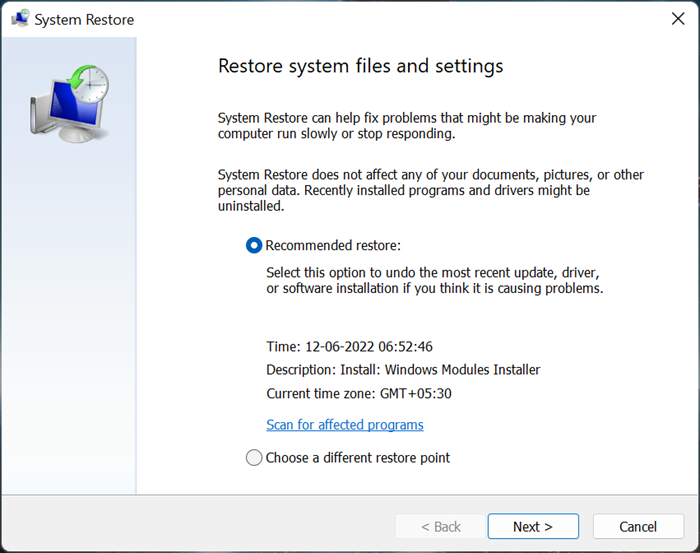
Ако вам ниједно од горе наведених решења није успело, последње решење за решавање проблема је враћање система у претходно стање. Ако сте тек недавно почели да доживљавате падове са БлуеСтацкс-ом, постоји велика шанса да ваш систем има неку врсту оштећења која узрокује проблем. Дакле, можете покушати да вратите рачунар у претходно стање у којем је БлуеСтацкс исправно радио користећи тачку за враћање система.
Ево како да то урадите:
- Прво притисните Виндовс + Р да бисте отворили прозор команде Покрени, откуцајте за прво у пољу „Отвори“ и притисните дугме „Ентер“ да бисте покренули Систем Ресторе Чаробњак.
- Сада кликните на Следећи дугме, а затим проверите Прикажи више тачака враћања могућност добијања комплетне листе тачака враћања система.
- Након тога, изаберите тачку враћања система за датум када је БлуеСтацкс добро радио.
- Затим кликните на дугме „Даље“, а затим на дугме „Заврши“ да бисте довршили процес.
- Ваш рачунар ће се сада поново покренути у претходно стање које сте изабрали.
Сада можете покренути БлуеСтацкс и надамо се да се неће поново замрзнути или замрзнути.
Како поправити БлуеСтацкс замрзавање?
Да бисте спречили да се БлуеСтацкс замрзне, прилагодите подешавања БлуеСтацкс-а и оптимизујте своје конфигурације. Поред тога, можете ажурирати своје графичке драјвере, затворити непотребне апликације у позадини, онемогућити Хипер-В, омогућити виртуелизацију у БИОС-у итд. Ако ове исправке не помогну, можете поново да инсталирате чисту верзију БлуеСтацкс-а или извршите враћање система у претходно стање. О овим поправкама се детаљно говори у овом посту, па их погледајте.
Како да поправите пад апликација на БлуеСтацкс-у?
Можете да решите проблеме са падом БлуеСтацкс-а тако што ћете променити подешавања апликације и ажурирати управљачке програме за екран. Поред тога, постоје неке друге исправке које можете да користите на одговарајући начин, као што су завршетак позадинских задатака, онемогућавање Хипер-В-а, омогућавање виртуелизације преко БИОС поставки, поновна инсталација БлуеСтацкс-а или враћање система у здраво стање рачунара.
Како могу зауставити БлуеСтацкс муцање?
Да бисте решили проблем БлуеСтацкс муцања, можете омогућити виртуелизацију на рачунару. Поред тога, можете да доделите више РАМ и ЦПУ језгара у БлуеСтацкс менију подешавања, промените режим перформанси, проверите да ли су ваши графички драјвери ажурирани, затворите позадинске апликације и онемогућите програме за покретање.
Сада прочитајте: Виндовс подсистем за Андроид против БлуеСтацкс-а .